붕어 기억력 때문에 남겨놓는 글입니다. 하디디스크 병합. 즉 파티션을 합칠 때마다 방법을 잊어버려 검색을 합니다. 방금도 검색을 했습니다. 블로그에 남겨 놓으려 적습니다.
하드 디스크를 파티션으로 분리시켜 놓았다 다시 합쳐야 할 때가 있습니다. 과거에는 하나의 하드 디스크를 사용했기 때문에 윈도 운영체제로 사용했던 시스템 파티션(C:)과 데이더(D:)로 분리시켜 놓았습니다. 최근에는 SSD에 윈도를 설치하고 데이터 저장을 위한 하드디스크를 별도로 설치하기 때문에 굳이 파티션을 나누지 않습니다.
파티션 합치는 방법은 윈도우10 기준입니다. 7도 아마 비슷할 겁니다.
1. 탐색기를 실행. 내 PC로 가져가 오른쪽 버튼을 클릭합니다. 관리로 들어갑니다.

또는
왼쪽 하단의 윈도우 클릭 -Windows 관리 -컴퓨터 관리를 클릭합니다.

2. 컴퓨터 관리(로컬)이 나옵니다. 저장소-디스크 관리를 클릭하면

자신이 사용하는 디스크가 표시됩니다. 상단에는 드라이브( C: , D: , E:....) 나열된 걸 볼 수 있고.
하단 디스크 0, 1, 2 가 물리적인 디스크입니다.
저는 SSD ( 디스크 0 ), HDD ( 디스크 1 ), USB로 물린 HDD ( 디스크 2 )로 표시되고 있습니다. 하나만 사용하고 있다면 당연히 한 개만 표시됩니다.
하디디스크를 병합, 합칠 디스크는 2번입니다. 하드 하나에 2개의 파티션으로 ( F, G)로 분리된 걸 볼 수 있습니다.

3. 합칠 파티션에 마우스 오른쪽 버튼을 클릭해 볼륨삭제를 실행합니다.
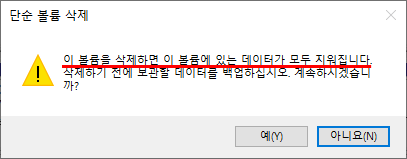
※ 주의해얄 할 점은 볼륨삭제를 하게 되면 데이터가 모두 지워지게 됩니다. 엉뚱한 파티션을 지우게 되면 안 되겠죠.

4. 볼륨 삭제가 되면 디스크가 활성화되지 않음으로 표시됩니다.
스크린숏의 (F:)에서 오른쪽 버튼을 눌러 볼륨 확장을 실행합니다.

5. 볼륨확장 마법사가 시작됩니다.
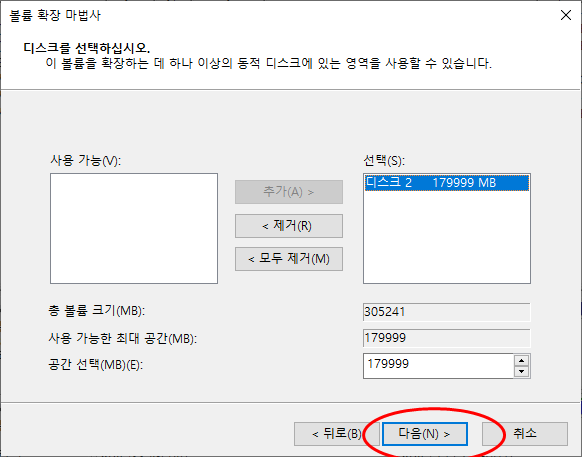
6. 공간을 선택하라 하는데. 이런 거 따질 필요 없이 다음을 눌러줍니다.

7. 완료.
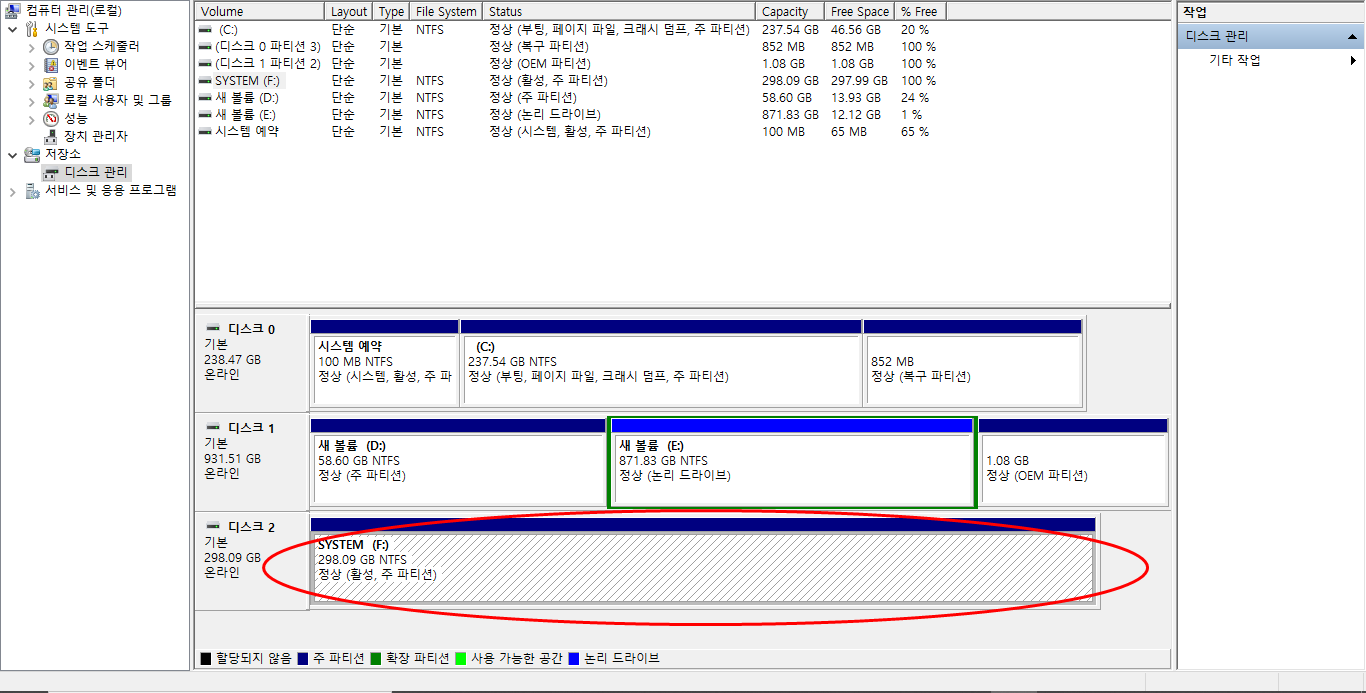
8. 확인을 해보면 파티션이 합쳐져 통짜(?)로 된 걸 볼 수 있습니다. 참고로 하드디스크나 SSD 등은 표기방식의 차이로 인해서 실제용량이 다릅니다. 지금 합친 하드도 320GB이지만 실용량은 298GB로 표시됩니다. 용량이 커질수록 차이가 벌어지게 됩니다. 소비자 편의를 위해서 바꾸는 게 좋다고 생각되지만 제조사들은 변화를 줄 생각이 없어 보입니다.

요런 거 하나 있으면 하디디스크를 PC에 설치하지 않고 관리를 할 수 있습니다. 하나 사놓고 정말 오랫동안 쓰고 있습니다. 2010년 즈음에 산거 같은데.
!! 그런데 하드디스크가 인식을 하지 못합니다.
컴퓨터 관리로 들어가 보니. 인식이 되지만 할당이 되어 있지 않습니다.
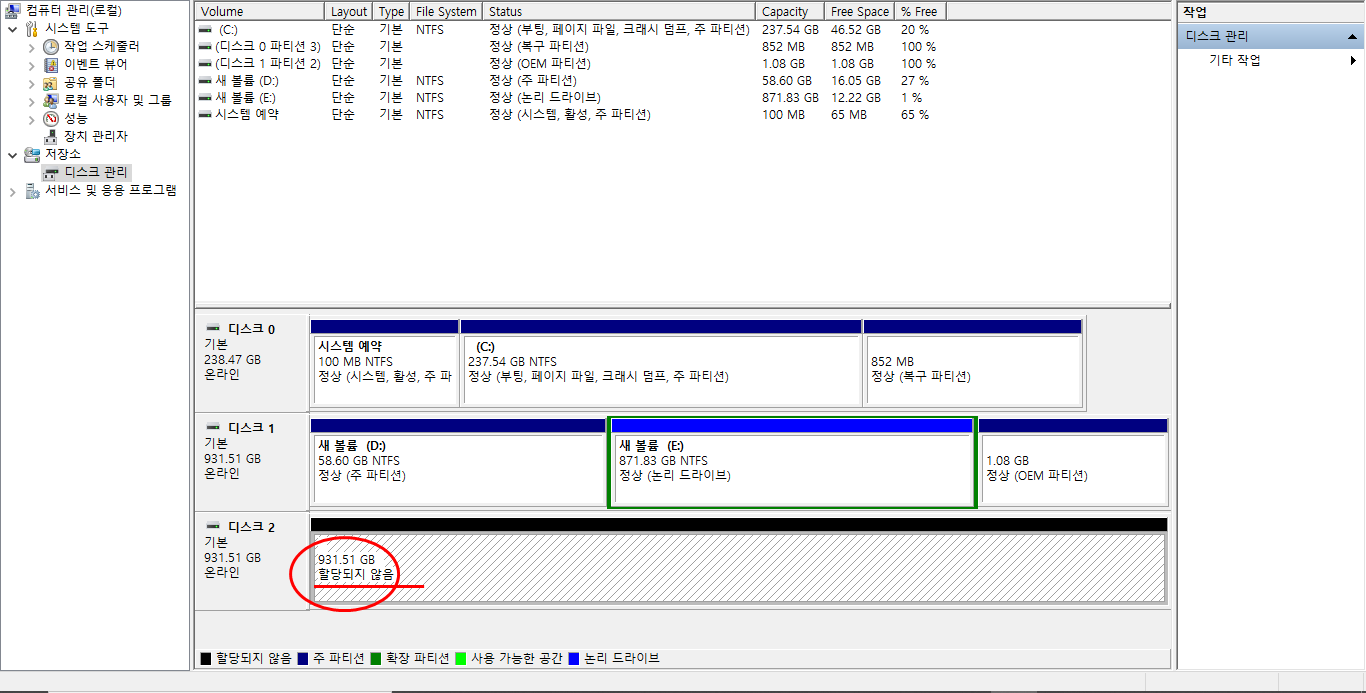
마우스 오른쪽 버튼을 눌러 새 볼륨 만들기( 단순 볼륨 만들기)를 클릭.

마법사 시작

단순 볼륨 크기. 통으로 쓸 것이기 때문에 건드리지 않고 다음을 클릭.
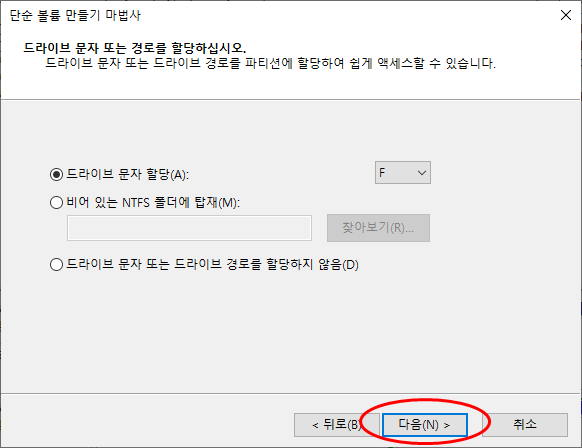

다음, 다음으로 클릭을 하면.
네. 하드디스크가 인식이 되었습니다. 내가 쓸 요량으로 남겨놓았는데 다음에 잊어버리고 이 글을 다시 보게 될 듯.
'프로그램과 웹서비스' 카테고리의 다른 글
| 신한카드 긴급재난지원금 신청. 기부 신청 주의하세요! (0) | 2020.05.12 |
|---|---|
| [엑스박스] 다크소울3 미국 스토어에서 받지 마세요 (0) | 2020.04.15 |
| 알리익스프레스 가격 비교 사이트 Aliprice (0) | 2020.03.30 |